Se sei su questa pagina è perché vuoi creare un sito web in WordPress in autonomia.
Ti faccio quindi i complimenti perché hai deciso di AGIRE.
Molte persone pensano di avere idee brillanti e rivoluzionarie, ma le tengono in un cassetto.
Bene, avere idee straordinarie non serve a un bel niente. L’unica cosa importante è agire.
Per questo ho voluto scrivere una guida dettagliata per chi come te è un pioniere digitale e vuole sporcarsi le mani per raggiungere gli obiettivi prefissati.
Io sono Giulia Gasperini e mi occupo della realizzazione siti web in WordPress dal 2012. In questi anni ho creato moltissimi siti con metodi e strumenti diversi.
Oggi voglio spiegarti il mio metodo definitivo per creare siti web in maniera semplice e veloce, senza dover scrivere una riga di codice.

A cosa serve un sito web
Prima di iniziare lasciami fare una premessa non tecnica. Se vuoi creare un sito web devi aver chiaro un obiettivo da fargli raggiungere.
Come ti ho detto creare tecnicamente un sito è facile, ma farlo funzionare a livello di business è cosa più ardua.
Per questo ti consiglio di visualizzare subito l’obiettivo, oggi che hai l’entusiasmo della partenza, e fissarlo in vista dei momenti di sconforto.
Grazie a questo consiglio non potrai mai perdere la rotta e trovare sempre nuove strade che ti portino all’obiettivo desiderato.
Esempi di obiettivi:
– vendere online
– fare affiliare marketing
– portare gente nell’attività fisica (negozio, locale, ecc)
– creare un business online
– aumentare la tua notorietà o quella della tua azienda (Personal Branding o Brand Awareness)
Presa questa decisione se pronto a partire.
Quanto costa creare un sito web
Come ogni attività o hobby, anche creare un sito web può avere dei costi.
Visto che hai deciso di sviluppare in autonomia il progetto, i costi si abbattono molto e rimangono solo quelli strutturali per far funzionare il sistema.
L’unico costo obbligatorio che dovrai sostenere è l’acquisto di hosting e dominio (dopo vedremo meglio cosa sono) che hanno un costo di circa 60€ all’anno.
Inoltre potrai avere bisogno di un tema premium per migliorare la grafica del sito, questi hanno un costo di circa 80€. Oppure avrai necessità di aggiungere alcune funzioni specifiche tramite plugin a pagamento, questi possono variare molto, dai 15€ al 200€.
Anche le immagini che userai potranno essere scattate direttamente da te, scaricate gratuitamente online oppure acquistate tramite database a pagamento. In questo caso potrai acquistare le singole immagini o a pacchetti. Il costo di ogni immagine può variare da 3€ ai 20€ l’una.
Per creare un sito web base, avrai bisogno di massimo 150€ e di molta pazienza 😉
Inizia ad ottenere risultati visibili
Fissa un appuntamento con il nostro esperto di Web Marketing per costruire la strategia migliore per il TUO Business.
Differenza tra sito e Blog

Chi è alle prime armi può essere confuso dal modo in cui si utilizzano i termini sito e blog.
In realtà a livello tecnico non c’è nessuna differenza.
Con questa guida potrai costruire un Blog o un Sito Web. La differenza tra i due è solo a livello concettuale e di impaginazione.
Un sito è composto prevalentemente da pagine statiche, cioè che cambiano molto di rado.
Immaginati un sito di uno studio di commercialisti, è composto dalla Home, dalla Pagina Chi Siamo, Servizi e Contatti.
Probabilmente questi contenuti rimarranno invariati per anni.
Il blog invece è caratterizzato dalla dinamicità. Un blog che si rispetti dovrebbe avere almeno 3 articoli nuovi alla settimana e la sua struttura deve essere impostata per valorizzare le notizie più recenti.
Indice Guida: Creare un Sito Web
- A cosa serve un sito web
- Quanto costa creare un sito web
- Differenza tra sito e Blog
- 1) DOMINIO E HOSTING WORDPRESS
- Come acquistare Dominio e Hosting
- Come installare WordPress su Hosting
- 2) TEMA E PLUGIN WORDPRESS
- Come installare un Tema WordPress
- Il tema migliore WordPress
- Plugin indispensabili
- Aggiornamenti WordPress
- 3) CONTENUTI PER SITO WEB
- Struttura di un sito web
- Quali immagini inserire
- Come guadagnare con un sito
[Guida alla Creazione di un sito WordPress in 3 STEP]
1) DOMINIO E HOSTING WORDPRESS
Hosting e dominio sono i due elementi fondamentali per mettere online il tuo sito, vediamo ora nel dettaglio cosa servono e come ottenerli.
Cosa serve l’Hosting
L’hosting è lo spazio fisico dove è installato il tuo sito online. Immagina di prendere in affitto un pezzetto di hard disk per inserire i tuoi file.
Come puoi immaginare esistono molti tipi di hosting e il prezzo cambia a seconda della loro potenza, performance e qualità. Di seguito di indicherò il miglior hosting per siti WordPress.
Come scegliere il dominio e come verificare se sia libero
Il dominio è invece l’indirizzo univoco che l’utente deve digitare per raggiungere il sito. Essendo univoco, devi verificare che sia libero! Per esempio, se ti chiami Mario Rossi, non potrai registrare mariorossi.com perché purtroppo è già occupato.
Oltre al nome del dominio [mariorossi] potrai decidere anche l’estensione [.com]. Non c’è un estensione migliore di un’altra, sappi che la più usata è il .com perché è possibile sceglierla da tutto il mondo.
Il .it o tutte le estensioni che fanno riferimento ad una nazione, possono essere utilizzate solo se si ha sede in quello stato. Quindi potrai aprire il dominio mariorossi.it solo se hai sede legale/residenza in Italia.
Le altre estensioni disponibili sono: .net, .org, .eu, .biz, .info.
Da pochi anni esistono una miriade di altre estensioni, per esempio .agency, .club, .coffee, .pro, ecc. Alcune di queste solo molto belle e si possono sposare bene con la tua attività, l’unico problema è che ad oggi hanno dei costi maggiori, dai 20€/anno solo per l’estensione.
Il nome dominio può contenere il tuo nome e cognome (mariorossi.it), oppure il nome della tua attività (allerose.it), la descrizione della tua attività + il nome (ristoranteallerose.it), oppure la descrizione della tua attività + la localizzazione (ristorantesirmione.it).
Qualche tempo fa il nome dominio era molto importante come fattore SEO, se registravi [chirurgoesteticomilano.it] era molto più facile arrivare in prima pagina di Google per la parola chiave “chirurgo estetico Milano”. Oggi non è più così, per questo ti consiglio di registrare un nome dominio che ti rispecchi e che sia semplice da ricordare. Es. dottorverdi.it, marcofotografo.it.
Ora che hai capito a cosa serve il dominio e quali caratteristiche deve avere, è arrivato di un momento molto emozionante…
Scegliere il tuo nome dominio e verificare se è libero!
Vai al passaggio successivo per verificare se le idee di nome che hai in testa libere.
Come acquistare Dominio e Hosting
Esistono molte società che vendono questi servizi, i prezzi e le caratteristiche sono diverse tra loro.
Oggi esiste un servizio che è stato pensato apposta per i piccoli siti in WordPress, con picconi intendo che non abbiano più di 10.000 visite al mese.
Questo servizio è consigliato e usato dai migliori blogger di tutto il mondo per 3 motivi: è economico, è performante e facile da usare.
Guida per comprare un dominio fai da te:
1) Collegati al sito Siteground cliccando qui
2) Scrolla in basso e seleziona il piano “Start Up“, se pensi di avere meno di 10.000 visite al mese (potrai effettuare l’upgrade anche in seguito).
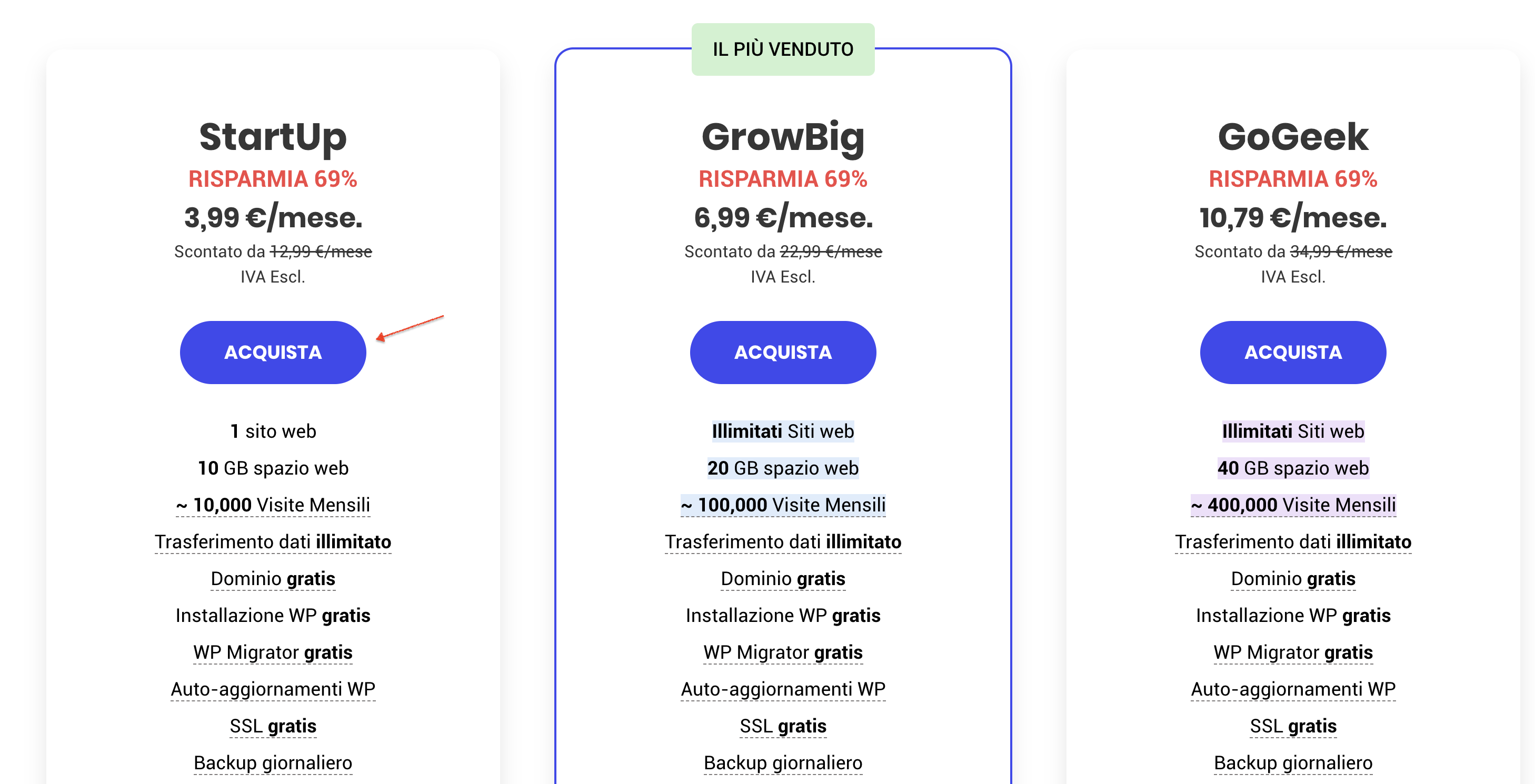
3) Inserisci il nome del dominio che vuoi registrare e seleziona l’estensione e clicca su Procedi.
Se il dominio scelto è già registrato verrà visualizzato un avviso e alcuni suggerimenti per nomi simili o estensioni libere.
Una volta scelto il dominio libero, clicca ancora su Procedi.

4) Compila la form della schermata successiva con i tuoi dati. Se hai partita iva ricordati di inserirla così da ricevere la fattura per scaricare il costo.
Inserisci i dati della tua carta di credito, seleziona la spunta per l’accettazione della privacy e clicca su “Paga Subito”.
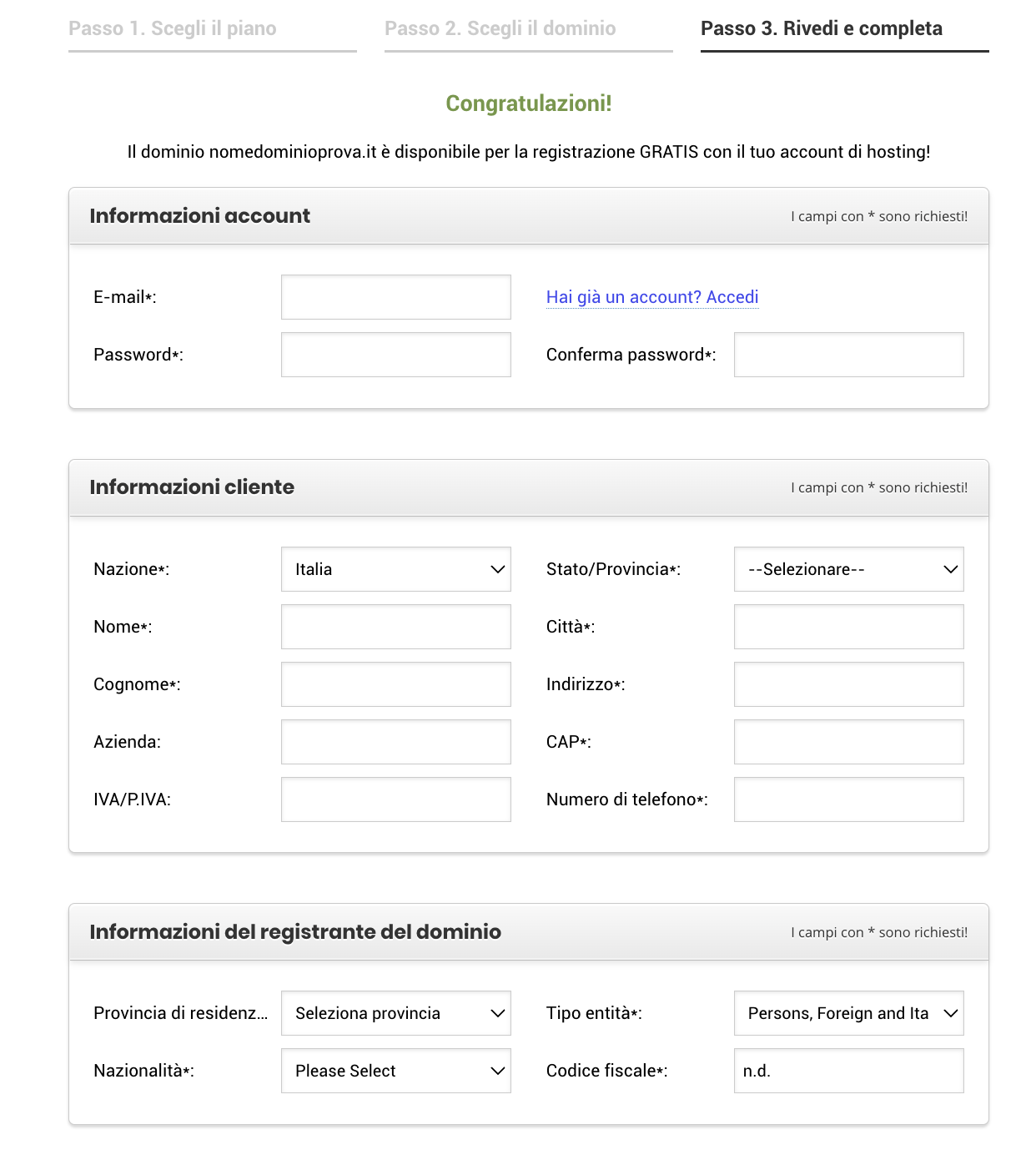


FINITO! In pochi step hai acquistato hosting e dominio per il tuo nuovo sito.
Riceverai via mail la conferma e le credenziali di accesso, ricordati di salvarle.
Come installare WordPress su Hosting
Il difficile è passato, anche perché come ti dicevo questo servizio è molto facile da utilizzare e permette la funzione “installa WordPress in un click“.
Per installare WordPress devi aprire la mail che hai ricevuto da Siteground e cliccare sul link per effettuare il Login nella tua area di gestione. Inserisci ora il Nome Utente scritto nella mail e la Password che hai scelto in fase di registrazione.
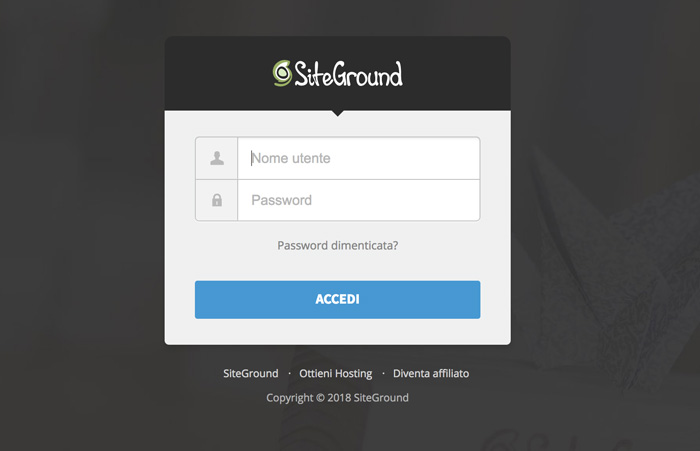 A questo punto sei nella schermata dove puoi gestire il servizio che hai appena acquistato.
A questo punto sei nella schermata dove puoi gestire il servizio che hai appena acquistato.
Clicca su My Accounts e poi sul pulsante “Go to cPanel“.
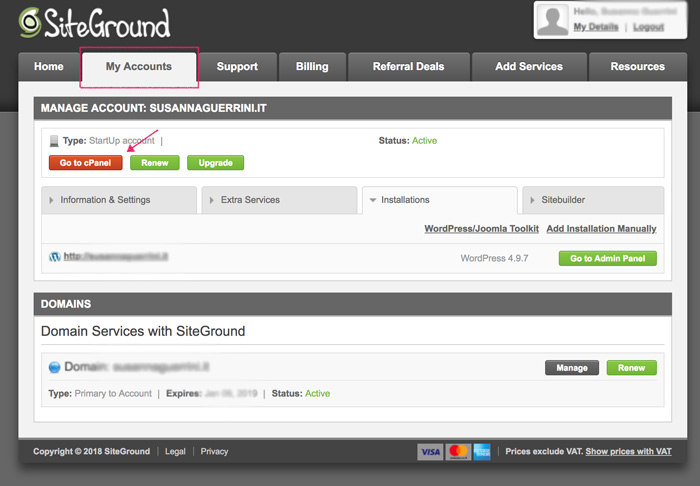 Nella nuova schermata vai alla sezione “AUTOINSTALLERS” e clicca su WordPress
Nella nuova schermata vai alla sezione “AUTOINSTALLERS” e clicca su WordPress
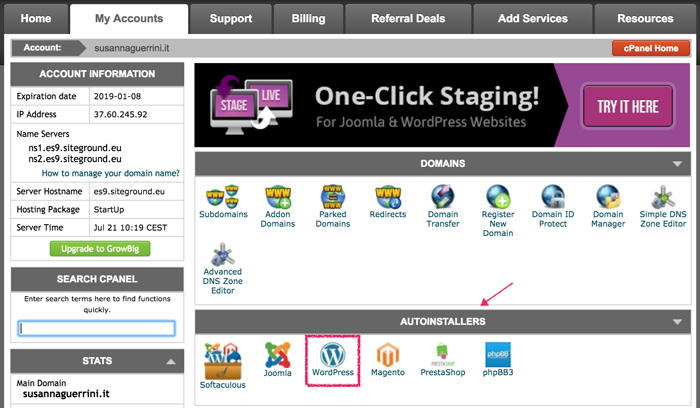
Procedi e clicca su Install
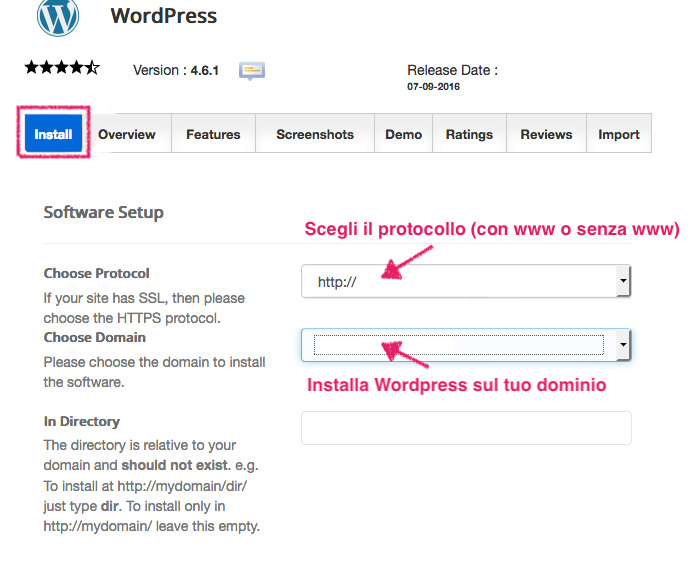 Ultimo passaggio, compila la pagina come vedi qui sotto:
Ultimo passaggio, compila la pagina come vedi qui sotto:
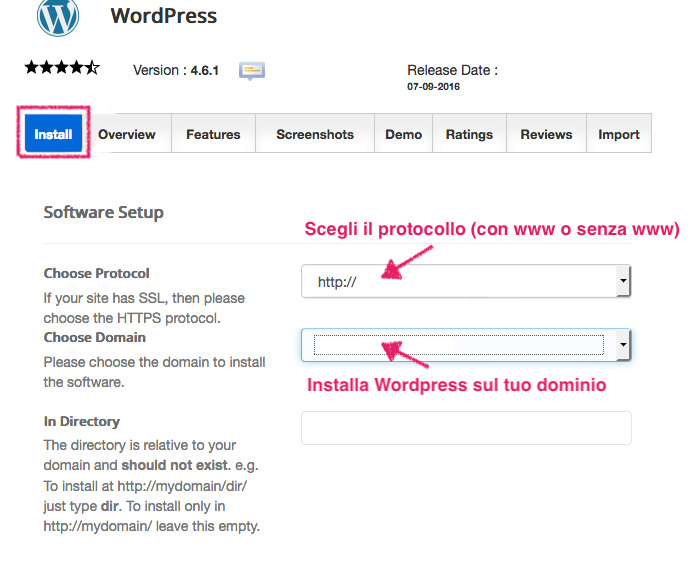
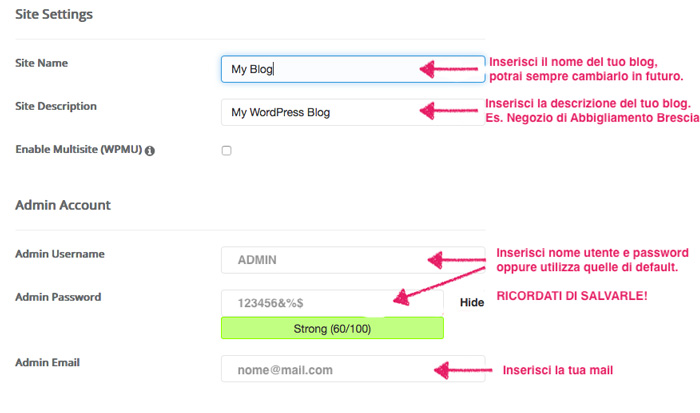 Clicca su “Install” e attendi fino a che la barra di caricamento ha finito la procedura di installazione.
Clicca su “Install” e attendi fino a che la barra di caricamento ha finito la procedura di installazione.
Complimenti! Hai installato correttamente il tuo nuovo sito web in WordPress.
Cosa devi fare ora:
– segnati le password di SiteGround e di WordPress (quelle che hai insrito nel passaggio precedente)
– verifica che l’installazione sia avventura correttamente accedendo al pannello di controllo di WordPress. Per farlo vai qui http://www.tuodominio.xxx/wp-admin/
– controlla che il tuo sito sia visibile online scrivendo nella barra degli indirizzi il dominio che hai scelto (http://www.tuodominio.xxx/)
Visitando il tuo sito web la situazione sarà più o meno quella che vedi qui sotto.
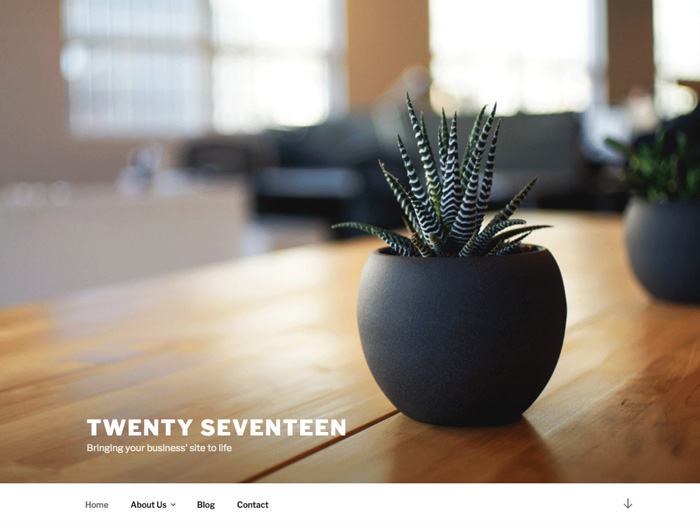
Vai allo step successivo per capire come modificare il sito e inserire i contenuti.
2) TEMA E PLUGIN WORDPRESS
I temi e i Plugin sono le estensioni che rendono personalizzabile WordPress.
A cosa servono i Temi e i Plugin WordPress
WordPress è composto da 3 parti fondamentali, il core (quello che hai appena installato), il tema (cioè l’aspetto grafico e strutturale dei sito) e dai plugin (dei moduli che ti permettono di aggiungere funzionalità).
La prima cosa che dovrai fare è andare a cambiare il tema scegliendone uno gratuito o a pagamento.
Infatti, ora hai installato un tema di default che non ti permette di fare molto, se non di aggiungere pagine ed articoli.
Come installare un Tema su WordPress
Per installare un nuovo tema vai nella schermata di modifica del sito (http://www.tuodominio.xxx/wp-admin/) ed effettua il login.
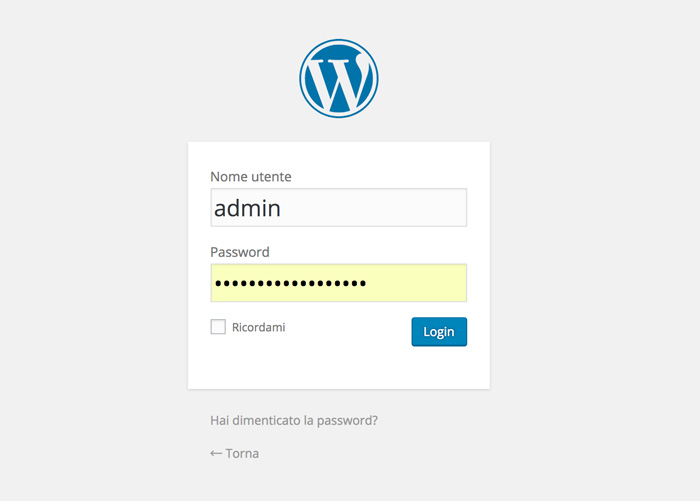 Ora seleziona dal menu di sinistra la voce “Aspetto -> Temi“. Qui vedrai i temi installati in questo momento, e potrai cercarne di nuovi cliccando sul pulsante “Aggiungi Nuovo” e cercando tramite la finestra di ricerca.
Ora seleziona dal menu di sinistra la voce “Aspetto -> Temi“. Qui vedrai i temi installati in questo momento, e potrai cercarne di nuovi cliccando sul pulsante “Aggiungi Nuovo” e cercando tramite la finestra di ricerca.
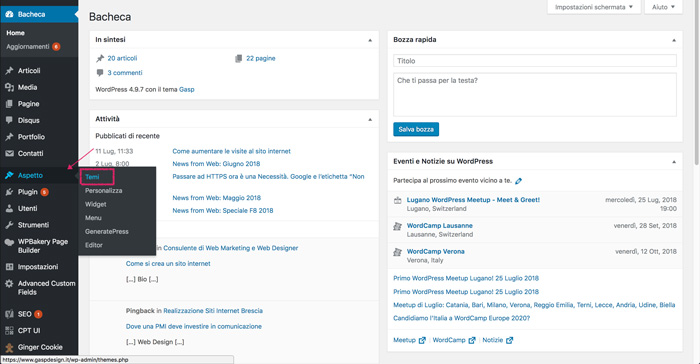 I temi che troverai qui sono tutti gratuiti, puoi fare un po’ di prove per vedere come cambia l’aspetto del sito.
I temi che troverai qui sono tutti gratuiti, puoi fare un po’ di prove per vedere come cambia l’aspetto del sito.
Semplicemente seleziona un tema, clicca su “Installa” e una volta finito il processo, clicca su “Attiva“.
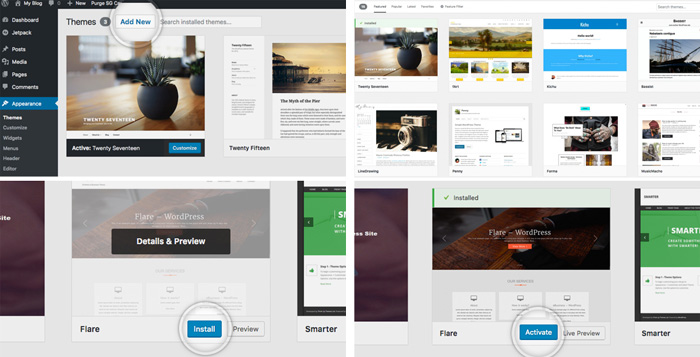 Se invece vuoi creare un sito professionale senza utilizzare codice, ti consiglio di andare al passo successivo e utilizzare il tema che ti suggerisco.
Se invece vuoi creare un sito professionale senza utilizzare codice, ti consiglio di andare al passo successivo e utilizzare il tema che ti suggerisco.
Il tema migliore WordPress per iniziare: facile e adatto a tutti
Come puoi immaginare ho provato centinaia di temi e componenti durante la realizzazione dei siti per i miei clienti. Per questo ho selezionato per te quello che secondo me è il migliore perché: facile, adatto a tutti i tipi di siti e sopratutto personalizzabile a 100%.
Con questo tema potrai creare qualsiasi tipo di layout.
Installare Divi su WordPress
Prima di tutto vai al sito di Elegant Themes cliccando qui
Ti troverai su questa pagina.
 Puoi comprare questo tema che ti permetterà di creare il tuo sito web come vuoi tu.
Puoi comprare questo tema che ti permetterà di creare il tuo sito web come vuoi tu.
In questa pagina puoi vedere tutte le funzionalità e le caratteristiche di questo tema e anche alcuni esempi.
Ti consiglio la versione da 89€, selezionala e clicca su Sing Up Today.
Compila ora la form con i tuoi dati, decidi se pagare con Paypal o con la carta di credito e clicca su “Complete Registration“.
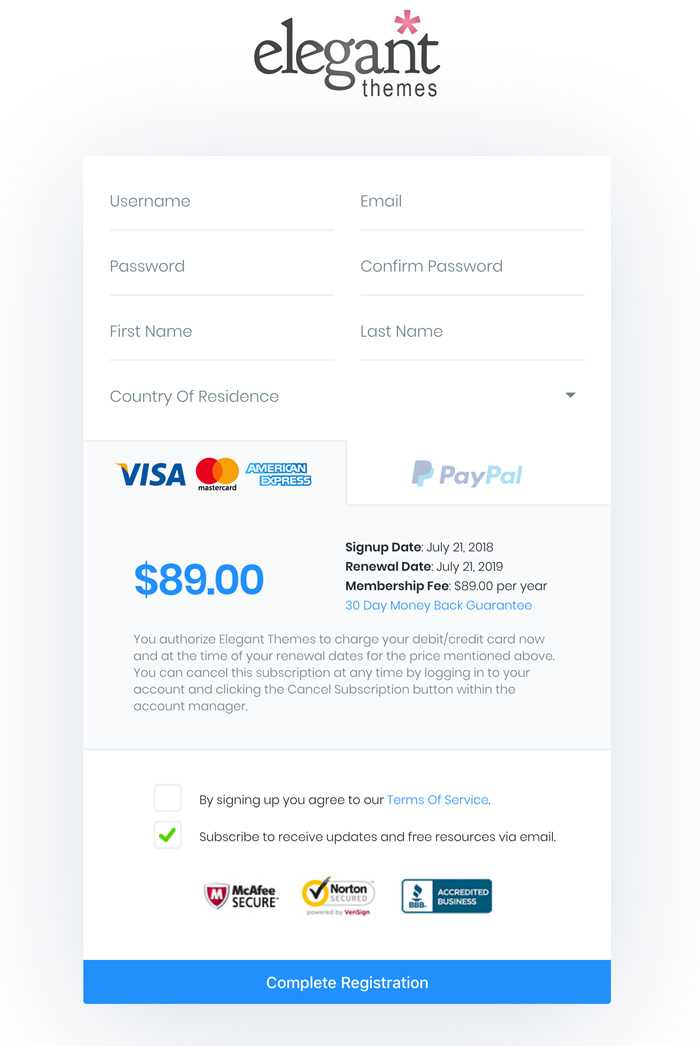 Vai nella tua casella mail e leggi quella che ti è appena arrivata da Elegant Themes, poi clicca sul pulsante “Login to Account”
Vai nella tua casella mail e leggi quella che ti è appena arrivata da Elegant Themes, poi clicca sul pulsante “Login to Account”
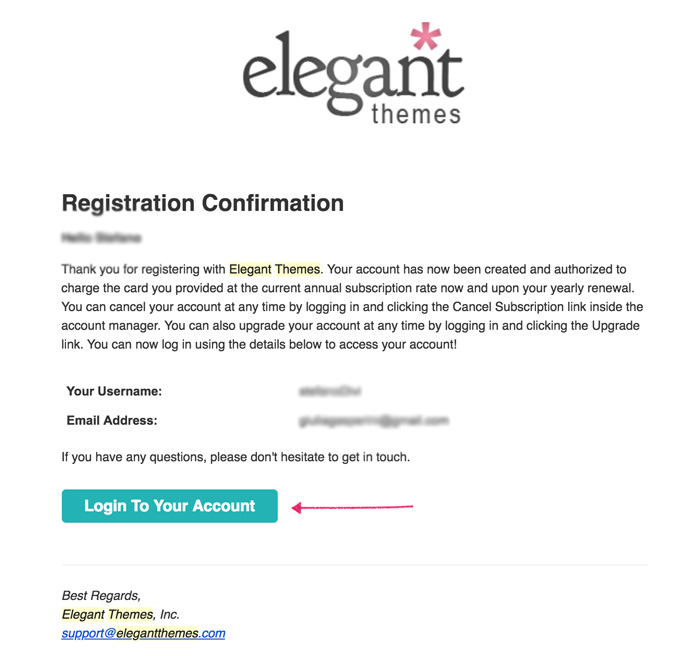 Ora vai nell’area Download e scarica il tema Divi
Ora vai nell’area Download e scarica il tema Divi
 Finito il Download torna al tuo sito nell’area Temi e clicca su “Aggiungi Tema“, poi su “Carica Tema” e ora seleziona il file che hai appena scaricato dal tuo computer.
Finito il Download torna al tuo sito nell’area Temi e clicca su “Aggiungi Tema“, poi su “Carica Tema” e ora seleziona il file che hai appena scaricato dal tuo computer.
Poi clicca su “Installa Ora”
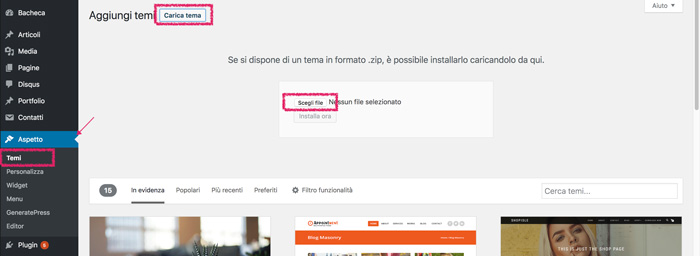
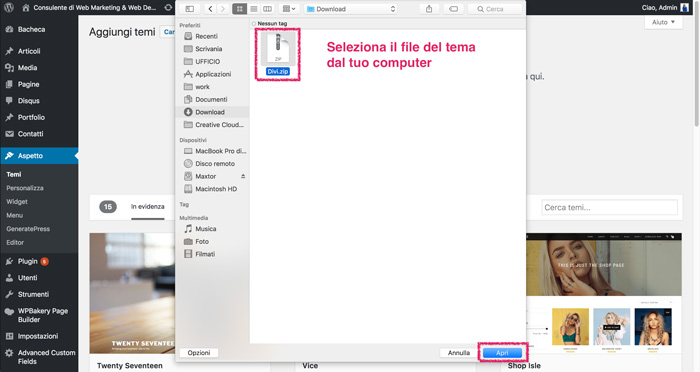
Attendi il caricamento senza chiudere la pagina, a seconda della velocità della tua connessione ci vorrà più o meno tempo.
Al termine vedrai questa schermata, clicca ora su “Attiva“.

Se il caricamento non va a buon fine dovrai caricare questa cartella tramite FTP.
L’installazione è completa, ora non ti resta che personalizzare il sito.
Dal menu di sinistra clicca su Divi -> Opzioni Tema e compila tutti campi che ti si presentano: inserisci il logo, scegli i colori, collega i social, ecc.
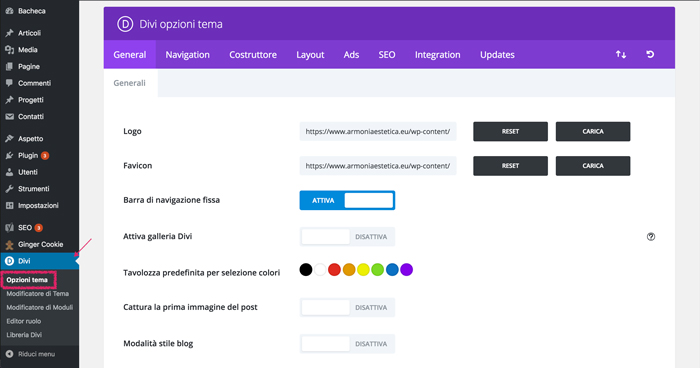 Finito qui, vai su “Aspetto -> Personalizza” e divertiti anche qui personalizzato la grafica del tuo sito.
Finito qui, vai su “Aspetto -> Personalizza” e divertiti anche qui personalizzato la grafica del tuo sito.
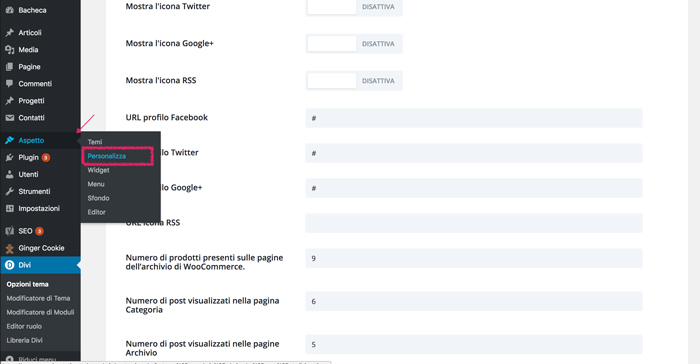 In questo momento hai concluso la configurazione del tema, se vuoi capire come usare WordPress e creare delle pagine con il tema DIVI, ti consiglio di leggere la mi guida completa
In questo momento hai concluso la configurazione del tema, se vuoi capire come usare WordPress e creare delle pagine con il tema DIVI, ti consiglio di leggere la mi guida completa
Plugin indispensabili
L’ultima cosa tecnica che dovrai fare è installare alcuni Plugin base per fare funzionare al meglio il tuo sito.
Per installare un nuovo plugin vai su Plugin e clicca su “Aggiungi Nuovo“.
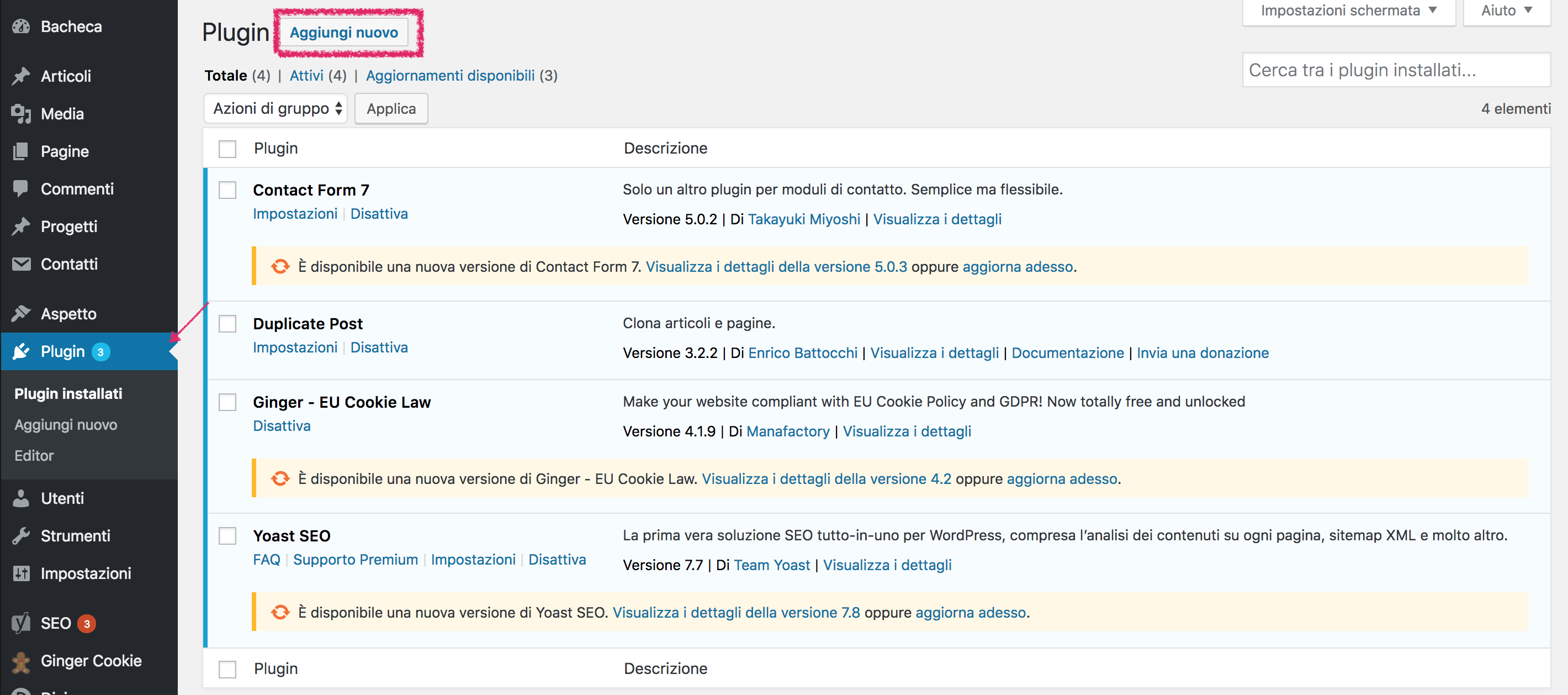 Scrivi nella barra di ricerca il nome del plugin e Installa ora e poi su Attiva.
Scrivi nella barra di ricerca il nome del plugin e Installa ora e poi su Attiva.
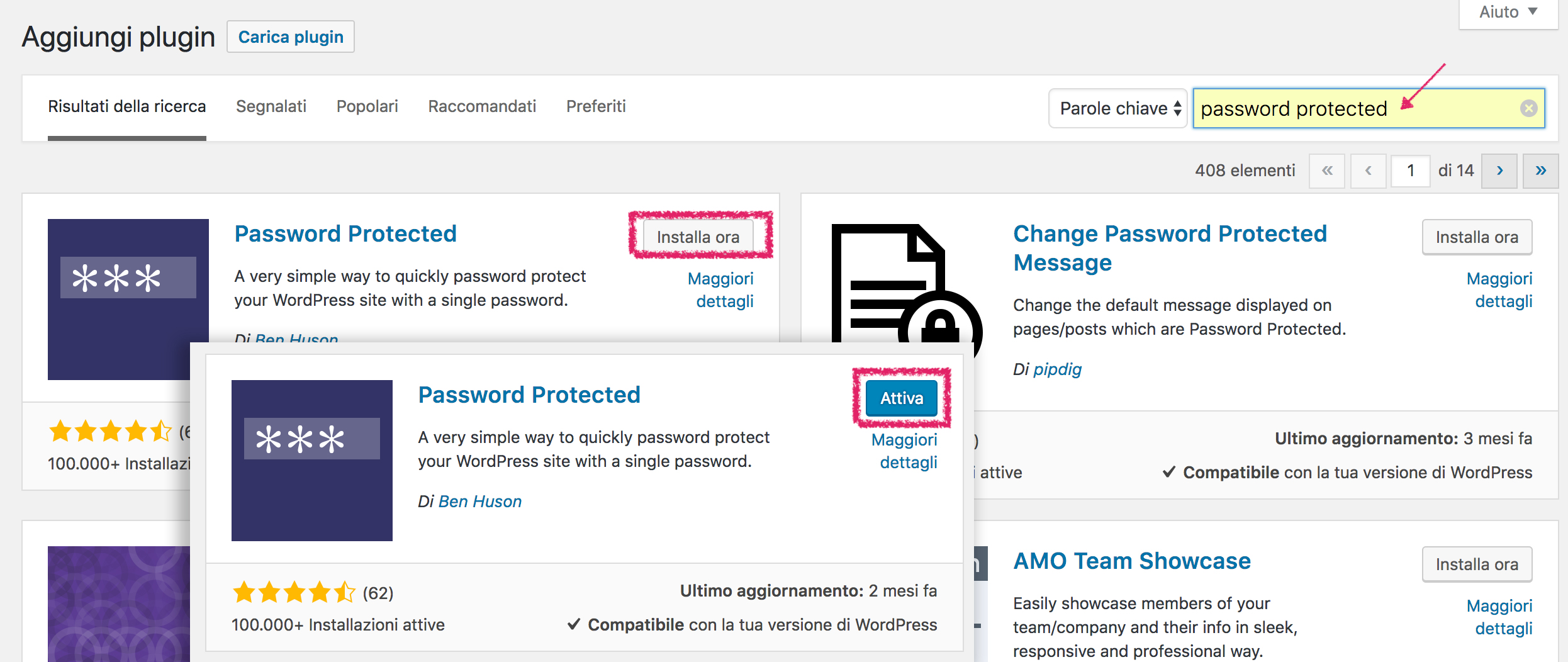 Puoi provare iniziando con Password Protect, così che tu possa lavorare al tuo sito in costruzione senza che le persone vedano il risultato.
Puoi provare iniziando con Password Protect, così che tu possa lavorare al tuo sito in costruzione senza che le persone vedano il risultato.
Spesso quando installi un plugin appaiono nuove voci di menu, infatti se ora ti posizioni con il mouse su “Impostazioni” vedrai che è presente la voce “Password Protect“.
Vai su questa pagina e spunta “Enabled” poi inserisci 2 volte la password che vuoi usare e clicca “Salva modifiche“.
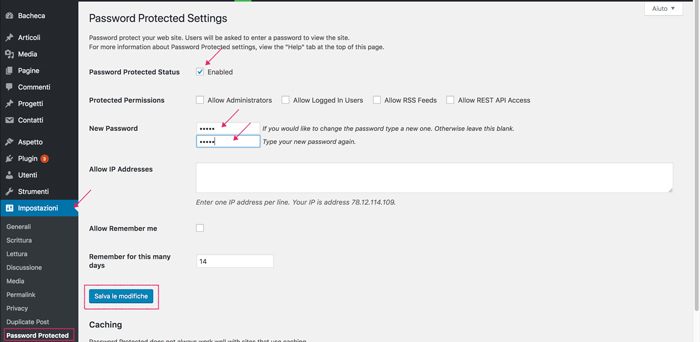 Ora vai all’indirizzo del tuo dominio e verifica che sia installato correttamente, cioè dovresti vedere la schermata per inserire la password. (Anche in questo caso ricordati di salvarla).
Ora vai all’indirizzo del tuo dominio e verifica che sia installato correttamente, cioè dovresti vedere la schermata per inserire la password. (Anche in questo caso ricordati di salvarla).
I plugin che ti consiglio per iniziare sono questi:
Contact Form: con il quale puoi creare delle form per la richiesta di informazioni, richiesta di contatto o di preventivo.
Yoast Seo: utile per migliorare l’indicizzazione del tuo sito
Ginger – EU Cookie Law: per creare il banner di accettazione Cookie, obbligatorio su tutti i siti.
A seconda delle caratteristiche che vuoi assegnare al tuo sito potrai cercare nuovi plugin da installare.
Ricordati che i plugin devono essere compatibili tra di loro, con il tema e con la versione di WordPress. Quindi se al momento di un’installazione riscontri dei problemi al sito, molto probabilmente è perché non è compatibile.
Inoltre ogni estensione appesantisce il sito rendendolo più lento nel caricamento, quindi non abusarne! 🙂
Aggiornamenti WordPress
Tutti e 3 i componenti che abbiamo viso (core, temi e plugin) sono sensibili ad aggiornamenti periodici.
Puoi andare nel menu “Bacheca -> Aggiornamenti” per vederli tutti.
Per mantenete il tuo sito sicuro ti consiglio di effettuarli sempre.
Attenzione che queste operazioni potrebbero compromettere il tuo sito per errori di compatibilità, quindi tieniti pronto ad effettuare il backup in caso di problemi.
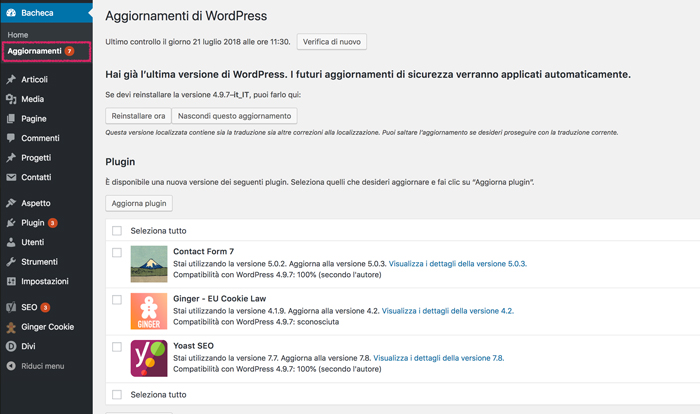 Se hai un hosting Siteground ti consiglio di guardare questo tutorial per effettuare il backup del sito.
Se hai un hosting Siteground ti consiglio di guardare questo tutorial per effettuare il backup del sito.
3) CONTENUTI PER SITO WEB
Quello che abbiamo visto fino ad ora sono tecnicismi. Una volta arrivato qui, se non hai intenzione di creare altri siti in futuro, puoi dimenticarti tutto e iniziare il vero lavoro 😉
Struttura di un sito web
Ora che hai installato WordPress devi pensare quali pagine creare, quale gerarchia dare e quali contenuti inserire.
Qui un esempio di albero del sito per un sito base di un medico libero professionista.

Se invece vuoi aprire un blog relativo al tuo argomento, per esempio la cucina, qui un esempio di albero del sito.
 Cosa scrivere
Cosa scrivere
Se sei arrivato fino qui e hai speso energia e tempo per creare un sito, spero proprio che tu sappia cosa vuoi scrivere e comunicare 🙂
Ricordati che ogni pagina che scrivi deve avere un obiettivo e sopratutto deve essere chiara e utile al tuo target.
Quando inizi a scrivere pensa di parlare al tuo utente tipo, cercando di coinvolgerlo ed interessarlo.
La struttura base di una pagina efficace è questa:
– Parla del problema che ha l’utente
– Parla delle cose negative che potrebbero accadere se non lo risolve
– Parla di come il tuo prodotto/servizio può risolvere il problema
– Concludi chiedendo di fare l’azione da te desiderata (chiama, acquista, scrivi, ecc)
Se invece parliamo di un post sul blog, dovrai dare tantissimi contenuti inerenti all’argomento. Non puoi risparmiarti, dovrai dire tutto quello che sai.
Più sarai esaustivo, più sarai premiato.
Quali immagini inserire
Se parliamo di contenuto non possiamo dimenticarci delle immagini.
Foto, illustrazioni o grafiche servono per creare un’immagine coordinata e un tuo tono di voce personale.
Per questo la soluzione migliore è quella di poter disporre di foto proprie, scattate in autonomia o da un fotografo. Se parliamo di illustrazioni o grafiche dovrebbero avere tutte lo stesso stile e cromia.
Se per ragioni di budget o organizzative, questo non è possibile, puoi usare i numerosi database di immagini online. Anche in questo caso puoi trovarne di gratuiti o a pagamento.
Ti consiglio due siti:
Freepik per trovare grafiche e illustrazioni vettoriali;
Unsplash per trovare fotografie straordinarie;
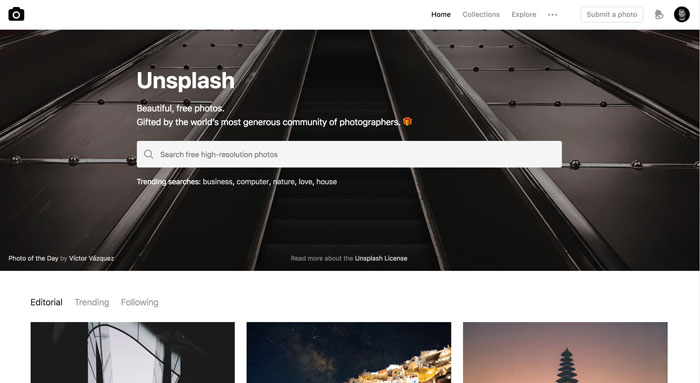
Importante: quando carichi una foto su WordPress ottimizzala per il web. Non puoi caricare una foto da 4000px di larghezza.
Anche se WordPress riuscirà ad effettuare un’ottimizzazione, il rischio è che in poco tempo il sito diventi lento durante il caricamento delle pagine.
Come portare traffico al sito

Se hai creato un nuovo sito l’intenzione è quella di promuovere te o la tua azienda, per questo è fondamentale che tu capisca come ricevere traffico.
Ci sono migliaia di modi per farlo, a seconda della tipologia del tuo sito potrai attivare diverse strategie.
Questo è un argomento molto importante e corposo, per questo ho creato un articolo completo sull’argomento. Ti consiglio di darci un’occhiata qui.
Come guadagnare con un sito
Come ti dicevo all’inizio, esistono diverse ragioni per cui qualcuno vuole creare un sito. La più banale è quella di promuovere un’attività che è già esistente offline.
Ma oggi è possibile creare un business anche solo digitalmente, ecco alcuni esempi:
– Promuovere i tuoi servizi: se offri consulenze offline, puoi sfruttare la rete per trovare nuovi clienti online e effettuare il servizio da remoto, per esempio su skype.
– Corsi e Infoprodotti: se hai una competenza specifica, per esempio sei un personal trainer, puoi creare un corso relativo ad un argomento e venderlo online.
– Affiliare Marketing: con un blog molto seguito puoi suggerire agli utenti di acquistare prodotti su latri siti e guadagnare una commissione.
– Network Marketing: potenzia il classico passaparola sfruttando la forza del funnel e la possibilità di contattare migliaia di persone contemporaneamente.
– eCommerce: vendi i tuoi prodotti direttamente online e spedisci al cliente.
Esempi di siti web
Hai bisogno di qualche spunto? Clicca qui per vedere alcuni esempi di siti web creati per i miei clienti.
Spero che questa guida possa essere aver fatto il primo passo per iniziare la tua esperienza online.
Se hai dei problemi durante il vari step di sviluppo di consiglio di chiedere direttamente a Google, lui sa sempre darti una risposta efficace in pochi secondi.
Oppure scrivi qui sotto nei commenti.
Se invece hai bisogno di una mano, Leggi la mia pagina servizi.
Vuoi saperne si più sul mondo WordPress? Leggi il mio ultimo articolo: Come creare un sito web Professionale con WordPress
Inizia ad ottenere risultati visibili
Fissa un appuntamento con il nostro esperto di Web Marketing per costruire la strategia migliore per il TUO Business.
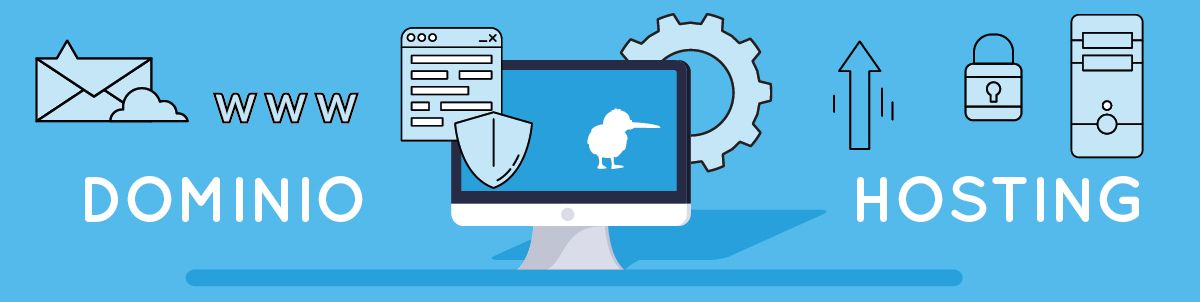

 Cosa scrivere
Cosa scrivere
